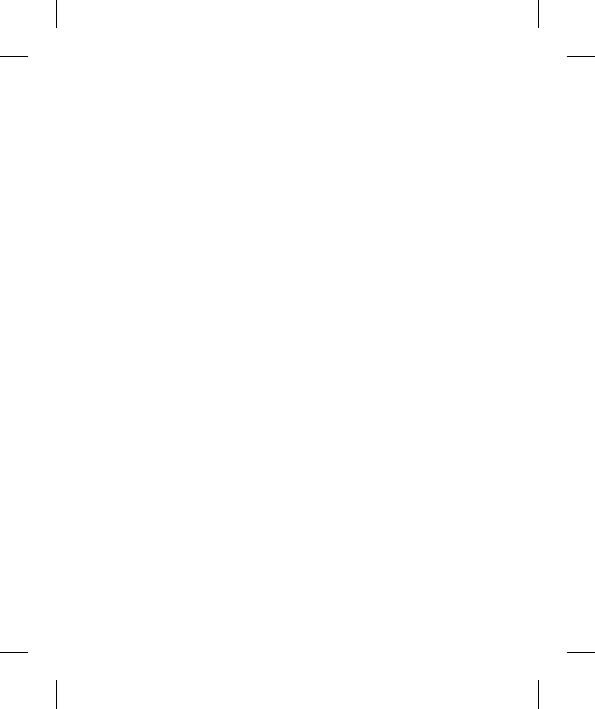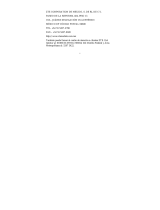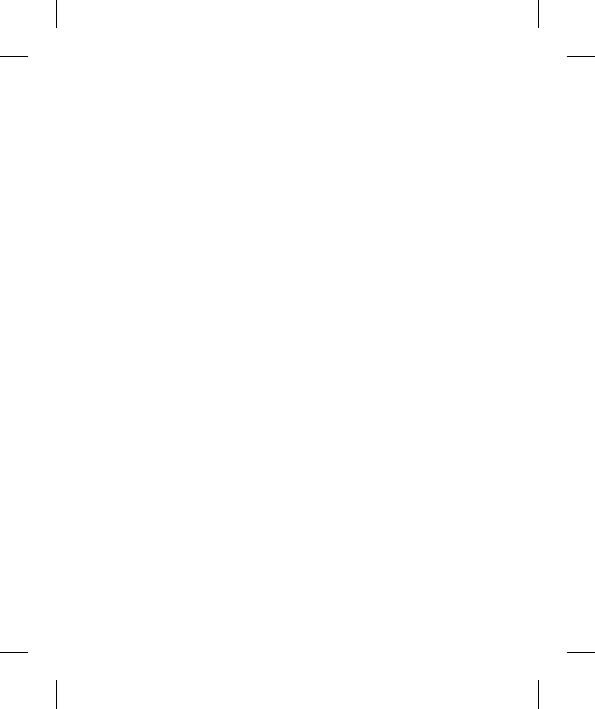
2
Contenido
Aviso importante ........................6
1. Memoria del teléfono ..............6
2. Optimizar la vida útil de la
batería .................................. 6
3. Instalar un SO de código
abierto .................................. 8
4. Usar el patrón de desbloqueo..9
5. Usar el reinicio completo .......10
6. Conectarse a redes de Wi-Fi .10
7. Abrir y alternar aplicaciones ..11
8. Instalar LG PC Suite en la PC 12
9. Conectar el teléfono a una
computadora mediante USB .14
10. Desbloquear la pantalla
al usar la conexión de datos 16
11. No conectar el teléfono
mientras se enciende o
apaga la PC ......................16
12. Sostenga el teléfono en
posición vertical .................16
13. Si la pantalla se congela .....16
Características del teléfono .....17
Instalación de la tarjeta SIM y la
batería ..................................... 19
Cargue el teléfono ....................20
Instalación de la tarjeta de
memoria .................................. 21
Formatear la tarjeta de
memoria externa ......................22
La pantalla de inicio .................23
Sugerencias sobre la pantalla
táctil ........................................23
Bloquear el teléfono .................23
Desbloqueo de pantalla ............24
Inicio ......................................24
Establecer la cantidad de
pantallas principales .................25
Agregar widgets a la pantalla
principal...................................25
Volver a una aplicación utilizada
recientemente ..........................26
Función de visualización de la
pantalla principal ......................26
Capturar la pantalla ..................27
Cuadro de notifi caciones ..........27
Vista de la barra de estado .......27
Teclado en pantalla ..................29
Introducir letras acentuadas ......30
Confi guración de la cuenta de
Google ......................................31
Crear una cuenta de Google .....31
Iniciar sesión en la cuenta de
Google ..................................... 31